„Xiaomi Redmi Mi 6X“ patarimai: atkūrimas, kietas ir minkštas atstatymas, greitas įkrovimas
Atstatymo Rėžimas / / August 05, 2021
Čia mes pasidalinsime keletu naudingų „Redmi Mi 6X“ patarimų: raskite naudingą „Xiaomi Redmi Mi 6X“ atkūrimo režimo, „Hard and Soft Reset“, „Fastboot“ vadovą. Na, čia mes nurodysime, kaip įeiti į atkūrimo režimą, įeiti į atsisiuntimo režimą, taip pat galite iš naujo nustatyti arba iš naujo nustatyti „Xiaomi Redmi Mi 6X“.
Kalbant apie įrenginio specifikacijas, „Xiaomi Redmi Mi 6X“ yra 5,99 colių „LTPS IPS“ LCD ekranas, kurio ekrano skiriamoji geba yra 1080 x 2160 pikselių, o kraštinių santykis 18: 9. Išmanųjį telefoną maitina „Octa-core“ „Qualcomm SDM660 Snapdragon 660“ procesorius kartu su 4 / 6GB RAM. Telefonas talpina 64/128 GB vidinę atmintį, kurią taip pat galima išplėsti naudojant „microSD“ kortelę. „Xiaomi Redmi Mi 6X“ fotoaparate yra „Dual 12MP“ galinė ir 20MP priekinė „selfie“ fotografavimo kamera. „Xiaomi Redmi Mi 6X“ išėjo iš dėžutės su „Android 8.1 Oreo“.
Prieš atlikdami bet kokius metodus, įsitikinkite, kad atlikote visą atsarginę kopiją. Mes rekomenduojame atlikti visą atsarginę kopiją naudojant bet kurį toliau pateiktą vadovą.
- Kaip sukurti atsarginę duomenų kopiją „Android“ įrenginyje
- Kaip sukurti atsarginę „Android“ telefono kopiją be šaknų
- Kurkite atsarginę „Android“ telefono kopiją tiesiai į kompiuterį naudodami „TWRP“!
- Kaip sukurti atsarginę kopiją arba atsarginę ROM, naudojant TWRP atkūrimą
- Kurkite atsarginę „Android“ programų ir duomenų kopiją naudodami „Titanium Backup“
- Kaip sukurti ir atkurti „Nandroid“ atsarginę kopiją bet kuriame TWRP palaikomame įrenginyje
[su_note note_color = ”# fcf8d7 ″ text_color =” # 000000 ″]
Ar jūs čia gaminote? Tada šis vadovas bus naudingas ateityje. Būtinai pažymėkite arba išsaugokite šį puslapį.
[/ su_note]
Turinys
- 1 Kaip įeiti į „Xiaomi Redmi Mi 6X“ atkūrimo režimą:
- 2 Kaip įjungti „Xiaomi Redmi Mi 6X“ greitojo paleidimo režimą:
- 3 Kaip išeiti iš „Redmi Mi 6X“ greito įkrovimo:
- 4 Kaip atlikti „Xiaomi Redmi Mi 6X“ kietąjį atstatymą:
- 5 Kaip atlikti „Xiaomi Redmi Mi 6X“ minkštą atstatymą:
- 6 Kaip pašalinti „Xiaomi Redmi Mi 6X“ pamirštą atrakinimą:
- 7 Kaip patikrinti „Xiaomi Redmi Mi 6X“ programinės įrangos naujinimą:
- 8 Kaip išvalyti sistemos talpyklos skaidinį „Redmi Mi 6X“
- 9 Kaip įjungti „Redmi Mi 6X“ kūrėjo parinktį ir derinimą su USB:
- 10 Kaip paleisti „Redmi Mi 6X“ į saugųjį režimą
Kaip įeiti į „Xiaomi Redmi Mi 6X“ atkūrimo režimą:
- Pirmiausia išjunkite „Xiaomi Redmi Mi 6X“.
- Dabar paspauskite ir palaikykite Garsumo didinimo klavišas + maitinimo klavišas kurį laiką vienu metu „Redmi Mi 6X“ įrenginyje
- Kai pamatysite „Xiaomi Mi“ logotipą, galėsite atleisti mygtuką.
- Jūsų telefone įjungtas atkūrimo režimas, dabar galite pasirinkti kalbą

- Dabar jūsų „Xiaomi Redmi Mi 6X“ įeis į atsargų atkūrimo režimą
Į ką reikia atkreipti dėmesį naudojant „Xiaomi Redmi Mi 6X“ atsargų atkūrimo režimą
- Naudokite Tomas klavišus, kad galėtumėte naršyti tarp kiekvieno meniu (aukštyn ir žemyn)
- Norėdami patvirtinti, galite naudoti Galia mygtuką.
Kaip įjungti „Xiaomi Redmi Mi 6X“ greitojo paleidimo režimą:

- Pirmiausia išjunkite „Xiaomi Redmi Mi 6X“.
- Paspauskite ir palaikykite garsumo mažinimo + maitinimo mygtuką maždaug 10 sekundžių
- Atleiskite viską, kai pamatysite ekraną, kuriame rodoma „FASTBOOT“
Kaip išeiti iš „Redmi Mi 6X“ greito įkrovimo:
- Kai esate greito įkrovimo režimu, kelias sekundes palaikykite paspaudę maitinimo mygtuką.
- Laikykite, kol pamatysite telefono paleidimą iš naujo.
- Atleiskite mygtuką, kai pamatysite „Xiaomi Mi“ logotipą
[su_note note_color = ”# fdeff9 ″ text_color =” # 000000 ″] Ar norite įdiegti „Stock ROM“ „Xiaomi Redmi Mi 6X“? Tada, čia yra visas vadovas, įdiekite „Xiaomi Redmi Mi 6X“ programinę įrangą. [/ Su_note]
Kaip atlikti „Xiaomi Redmi Mi 6X“ kietąjį atstatymą:
[su_note note_color = ”# fcf8d7 ″ text_color =” # 000000 ″]
Norite iš naujo nustatyti „Xiaomi Redmi Mi 6X“? tada pirmiausia įveskite atkūrimo režimą.
[/ su_note]
Į ką reikia atkreipti dėmesį naudojant „Xiaomi Redmi Mi 6X“ atsargų atkūrimo režimą
- Naudokite Tomas klavišus, kad galėtumėte naršyti tarp kiekvieno meniu (aukštyn ir žemyn)
- Norėdami patvirtinti, galite naudoti Galia mygtuką.
- Pirmiausia išjunkite „Xiaomi Redmi Mi 6X“.
- Dabar paspauskite ir palaikykite Garsumo didinimo klavišas + maitinimo klavišas kurį laiką vienu metu „Redmi Mi 6X“ įrenginyje
- Kai pamatysite „Xiaomi Mi“ logotipą, galėsite atleisti mygtuką.
- Jūsų telefone įjungtas atkūrimo režimas, dabar galite pasirinkti kalbą

- Dabar jūsų „Xiaomi Redmi Mi 6X“ įeis į atsargų atkūrimo režimą
- Naršyti galite naudodamiesi mygtukais Aukštyn ir Žemyn
- Dabar pasirinkite Wipe / Data ir paspauskite maitinimo mygtuką, kad patvirtintumėte

- Viskas! Patvirtinkite ir atlikite!
Kaip atlikti „Xiaomi Redmi Mi 6X“ minkštą atstatymą:
- „Xiaomi Redmi Mi 6X“ įrenginyje eikite į „Apps“
- Pasirinkite „Settings“
- Dabar Papildomi nustatymai
- Bakstelėkite Atsarginė kopija ir nustatykite iš naujo
- Pasirinkite Gamyklinių duomenų atstatymas
- Spustelėkite Reset Phone ir palaukite 10 sekundžių.
- Bakstelėkite Kitas ir vėl palaukite 10 sekundžių
- Viskas! Patvirtinkite paspausdami Gerai! Padaryta!
Tikiuosi, kad jūs sėkmingai iš naujo nustatėte savo telefoną, kad jis būtų išvaizdus.
Kaip pašalinti „Xiaomi Redmi Mi 6X“ pamirštą atrakinimą:
[su_note note_color = ”# fcf8d7 ″ text_color =” # 000000 ″]
Norite iš naujo nustatyti „Xiaomi Redmi Mi 6X“ modelio užraktą? tada pirmiausia įveskite atkūrimo režimą.
[/ su_note]
Į ką reikia atkreipti dėmesį naudojant „Xiaomi Redmi Mi 6X“ atsargų atkūrimo režimą
- Naudokite Tomas klavišus, kad galėtumėte naršyti tarp kiekvieno meniu (aukštyn ir žemyn)
- Norėdami patvirtinti, galite naudoti Galia mygtuką.
- Atkūrimo režime pasirinkite garsumo mygtuką ištrinti duomenis iš naujo variantą
- Patvirtinti galite paspausdami maitinimo mygtuką
- Kai baigsite, paleiskite sistemą iš naujo
- Paspauskite maitinimo mygtuką, kad patvirtintumėte
[su_note note_color = ”# ba3437 ″ text_color =” # ffffff ”]Įspėjimas! Jei atliksite kietąjį atstatymą, būtinai sukurkite atsarginę duomenų ir vidinės atminties kopiją. [/ su_note]
Kaip patikrinti „Xiaomi Redmi Mi 6X“ programinės įrangos naujinimą:
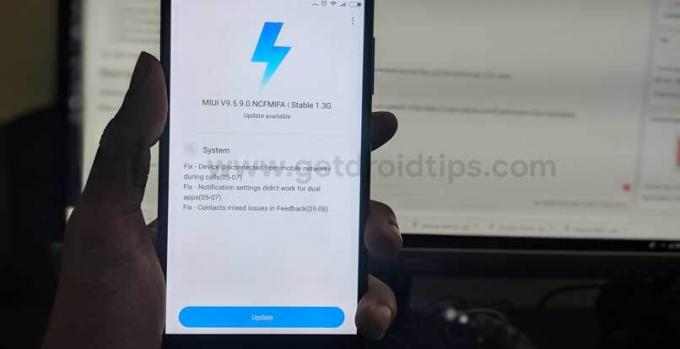
Programinės įrangos atnaujinimai yra viena iš labai svarbių kiekvieno išmaniojo telefono funkcijų, kad jo funkcijos būtų greitai ir atnaujinamos. Tai taip pat padeda pagerinti bendrą bet kokio išmaniojo telefono našumą.
Toliau pateikiami keli paprasti žingsniai norint patikrinti bet kokį naują „Redmi Mi 6X“ programinės įrangos naujinimą -
- Eikite į telefoną Nustatymai> Apie telefoną> Sistemos naujiniai.
- Čia galite patikrinti naujausius naujinimus, jei jų yra.
Kaip išvalyti sistemos talpyklos skaidinį „Redmi Mi 6X“
- Išjunkite įrenginį
- Paspauskite ir palaikykite maitinimo mygtuką bei garsumo didinimo mygtuką
- Naudodami garsumo mygtukus paryškinkite „wipe & reset“ ir naudokite maitinimo mygtuką, kad pasirinktumėte
- Pasirinkite, išvalykite talpyklą
- Paraginti pasirinkite „Taip“ parinktį
Kaip įjungti „Redmi Mi 6X“ kūrėjo parinktį ir derinimą su USB:
Jei norite prijungti prie kompiuterio, „Xiaomi Redmi Mi 6X“ turi būti įjungtas derinimas naudojant USB. Ankstesnėse „Android“ versijose įjungti USB derinimą buvo labai lengva. Dėl tam tikrų priežasčių „Google“ sudėtingai įgalino derinimą per USB šiuolaikiniuose išmaniuosiuose telefonuose. Prieš įgalindami USB derinimą sistemoje „Redmi Mi 6X“, turite įgalinti kūrėjo parinktis. Veiksmai, kaip įgalinti „Redmi Mi 6X“ kūrėjo parinktis, yra šie:
- Atidarykite nustatymus
- Slinkite žemyn ir bakstelėkite apie telefoną
- Kelis kartus palieskite kūrimo numerį, kol ekrane mirksės įgalintų kūrėjo parinkčių patvirtinimas
Dabar, kai kūrėjo parinktys yra įgalintos „Redmi Mi 6X“, tai bus rodoma nustatymuose. Galite įjungti USB derinimą, pasiekdami kūrėjo parinktis. Veiksmai tai padaryti yra:
- Atidarykite nustatymus
- Slinkite žemyn ir bakstelėkite kūrėjo parinktis
- Bakstelėkite USB derinimą ir atlikta!
Kaip paleisti „Redmi Mi 6X“ į saugųjį režimą
Saugusis režimas yra režimas, kai įrenginyje veiks tik numatytosios programos ir paslaugos. Kai paleisite „Redmi Mi 6X“ į saugųjį režimą, visos trečiųjų šalių programos ir paslaugos bus išjungtos. Tai puikus būdas atlikti trikčių šalinimą ir naudodami saugųjį režimą galite lengvai nustatyti problemas, kurias sukelia trečiųjų šalių programos ar paslaugos. Tada galite paprasčiausiai pašalinti programą arba atlikti kietąjį atstatymą, kad išspręstumėte problemas. Veiksmai, kaip paleisti „Redmi Mi 6X“ į saugųjį režimą:
- Išjunkite įrenginį
- Paspauskite ir palaikykite maitinimo mygtuką
- Kai pamatysite, kad „Xiaomi“ logotipas atleidžia maitinimo mygtuką, palaikykite nuspaudę garsumo mažinimo mygtuką
- Atleiskite mygtuką, kai apatiniame kairiajame kampe pamatysite saugųjį režimą
Tikiuosi, kad šis vadovas buvo naudingas norint rasti „Xiaomi Redmi Mi 6X“ patarimų.
Aš esu techninio turinio rašytojas ir dieninių tinklaraštininkas. Kadangi myliu „Android“ ir „Google“ įrenginį, karjerą pradėjau rašydamas „Android OS“ ir jų funkcijas. Tai paskatino mane pradėti „GetDroidTips“. Esu baigęs verslo administravimo magistrą Mangalore universitete, Karnatakoje.



